win10自带安全软件怎么关闭|win10关闭自带杀毒软件的两种方法
Windows10系统自带有Windows Defender杀毒软件,虽然也不错,但一些用户会选择安装第三方软件,比如360杀毒、金山等等,安装第三方软件后就想要把自带安全软件关闭,节省内存空间,可是这该怎么操作?关闭杀毒软件方法有两种,大家跟随小编的步伐一起往下看。
推荐:免费-无广告-杀毒软件下载安装
 360杀毒软件
360杀毒软件
360杀毒软件是360公司推出的一款电脑安全杀毒软件。用户可以使用这款软件将电脑中存在的病毒进行快速扫描,并且进行相应的处理。从而前面保障电脑的使用安全。软件不仅功能强大,而且完全免费,从此不用担心自己的电脑安全了。有需要的朋友们赶紧来免费下载安装360杀毒软件官方电脑版软件吧。
Win10彻底关闭杀毒软件方法一:
通过Win10组策略来关闭Windows Defender
1、在Win10系统下,按下Windows+R组合键,弹出运行,我们输入Gpedit.msc 回车;
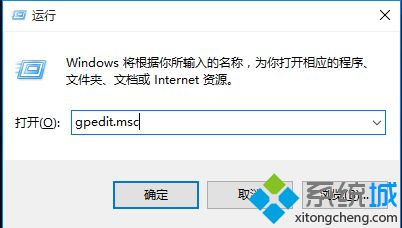
2、我们这时打开了组策略,从左侧项目定位到:【计算机配置】—【管理模板】—【Windows组件】—【Windows Defender】;
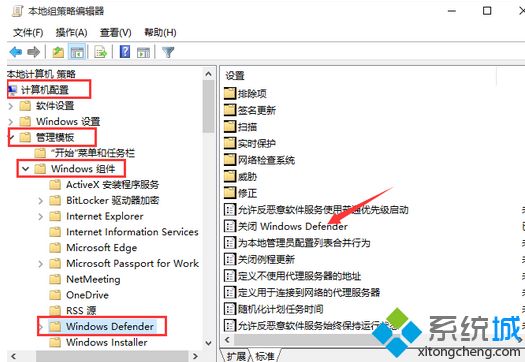
3、双击上图箭头所示的“关闭windows defender”选项,配置为“已启用”再点击确定;
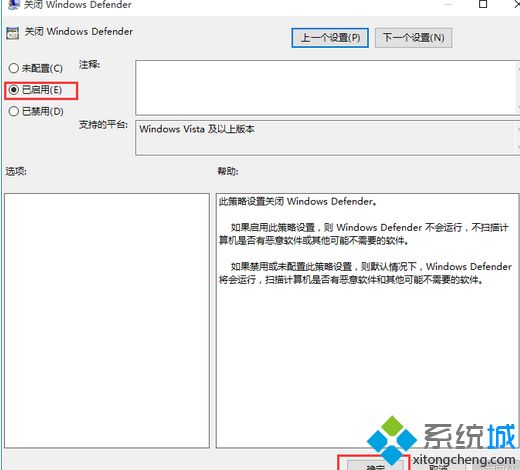
操作后Windows defender就关闭了。
Win10彻底关闭杀毒软件方法二:
Win10注册表关闭Windows defender方法:
这个方法主要是给win10家庭版用户准备的(没有组策略功能);
1、按win+r输入regedit打开注册表;
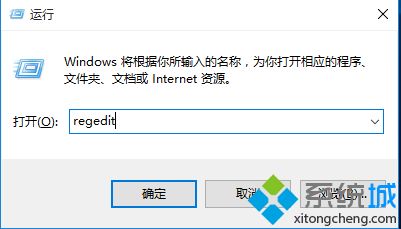
2、找到选项HKEY_LOCAL_MACHINE\SOFTWARE\Policies\Microsoft\Windows Defender
3、在右侧点右键,选择新建—DWORD(32位)值;
4、将新值命名为DisableAntiSpyware,并双击赋值为1;。
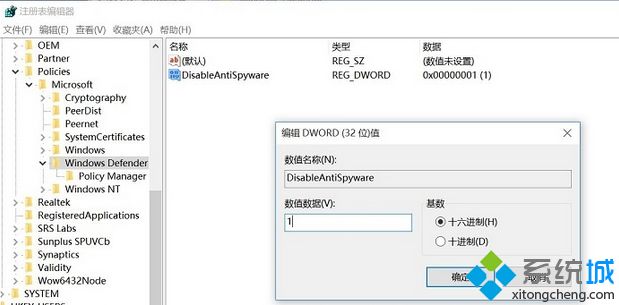
当然关闭了Windows defender后,你可以裸奔,也可以再安装一个自己喜欢的杀毒软件来用。
Win10彻底关闭杀毒软件教程的全部内容了,希望能够帮助到大家哦!
相关教程:杀戮空间2win10电脑自带杀毒软件在哪我告诉你msdn版权声明:以上内容作者已申请原创保护,未经允许不得转载,侵权必究!授权事宜、对本内容有异议或投诉,敬请联系网站管理员,我们将尽快回复您,谢谢合作!










